在我们日常工作和日常学习中,我们经常需要将文件进行保存,有的是Word格式,有的是PDF格。由于PDF格式安全性和兼容性高,可以在不同设备上打开不乱码等优点受到了大家的喜欢。那么,当我们收到了PDF文件,我们怎么打开PDF文件呢?如何对PDF文件中内容进行修改呢?其实我们可以通过多种办法打开pdf文件,今天给大家分享一下,下面让我们看看电脑上pdf怎么打开吧!

pdf文件是不能直接进行编辑操作的,借助PDF编辑器的情况下,编辑PDF文件内容还是挺简单的,在打开该工具的情况下,我们可以点击“打开PDF文件”按钮,将文件添加进入PDF编辑器。
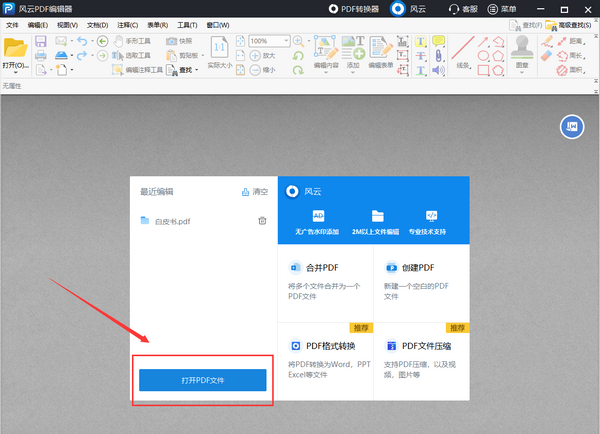
文件添加至该功能页面,就是将对应的文件打开了,具体要编辑文件中的哪一部分内容,可以选择功能进行操作。
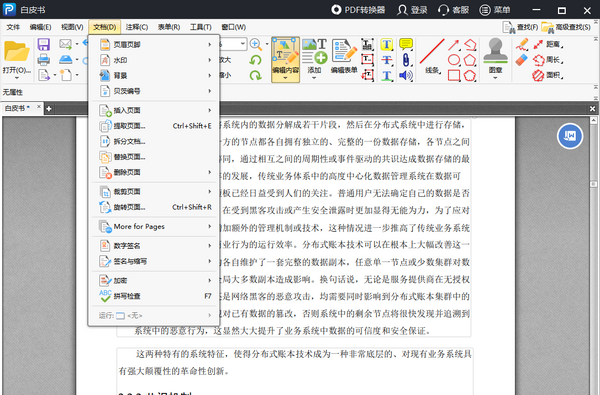
方法二:使用word工具
在word中进行内容的编辑,很多小伙伴觉得是比较容易。我们在word文档中也是可以将pdf文件打开进行内容修改操作的。在电脑中找到对应的pdf文件,右击该文件,选择打开方式选项,从多种打开的方式中选择word。
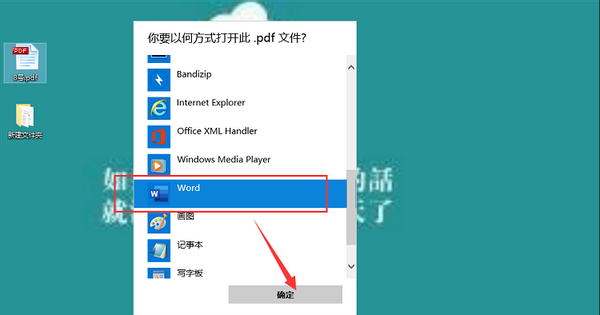
打开之后会有一个文件转换的提示,我们在提示框中选择确定就是可以的,这样pdf文件就给打开了。
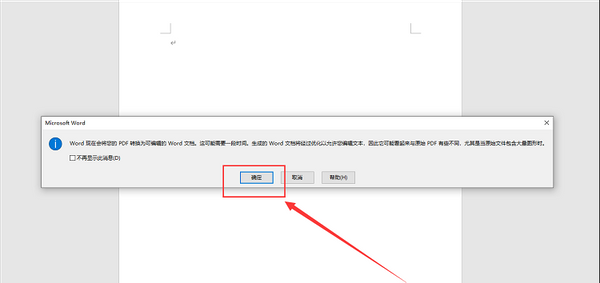
方法三:使用浏览器
在pdf文件的打开方式中是有浏览器这一选项,我们选择某一浏览器,对应的pdf文件就给打开了。这种打开方式我们可以对PDF文件进行浏览,并不能进行文件编辑的操作。
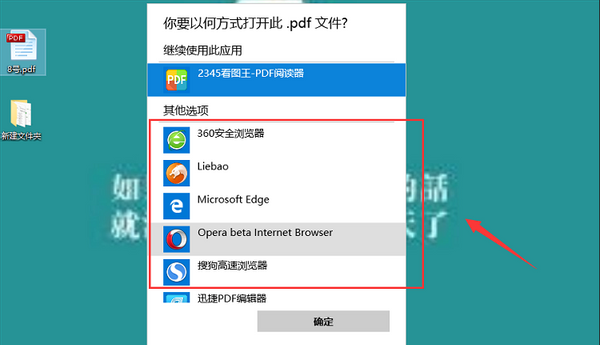
方法四:双击打开
双击打开pdf文件在某些部分电脑上是不支持,不过大多数的电脑是可以的。双击对应的pdf文件,该文件的内容也就展现出来了,这种方式也是仅支持文件阅览呀!

以上就是今天给大家分享打开pdf文件的四种方法了,大家都会打开PDF文件了吗!
版权声明:本文来自用户投稿,不代表【柚子生活网】立场,本平台所发表的文章、图片属于原权利人所有,因客观原因,或会存在不当使用的情况,非恶意侵犯原权利人相关权益,敬请相关权利人谅解并与我们联系(邮箱:youzivr@vip.qq.com)我们将及时处理,共同维护良好的网络创作环境。

评论列表(0条)